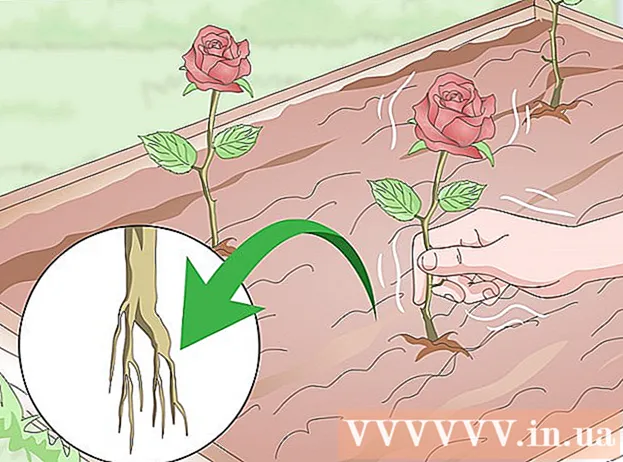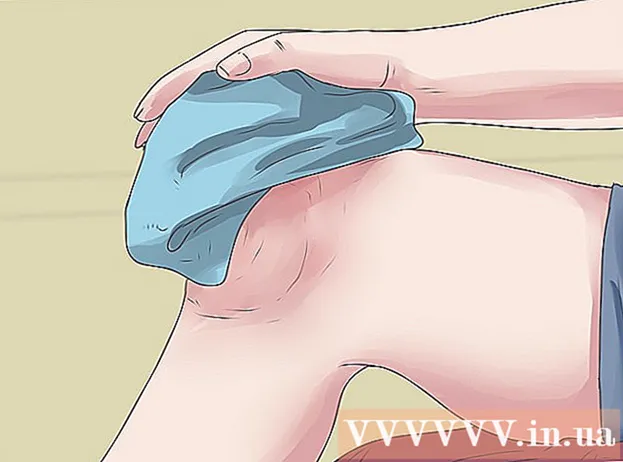நூலாசிரியர்:
Christy White
உருவாக்கிய தேதி:
12 மே 2021
புதுப்பிப்பு தேதி:
1 ஜூலை 2024

உள்ளடக்கம்
- அடியெடுத்து வைக்க
- 3 இன் முறை 1: எல்லா கணினிகளிலும்
- 3 இன் முறை 2: ஒரு மேக்கில்
- 3 இன் முறை 3: மாற்று மேக் விருப்பம்
- உதவிக்குறிப்புகள்
- எச்சரிக்கைகள்
நீங்கள் ஒரு படத்தை பதிவேற்ற விரும்பினால் அது மிகவும் எரிச்சலூட்டும், ஆனால் அது வேலை செய்யாது, ஏனெனில் அது Jpeg வடிவத்தில் இல்லை. Jpeg க்கு மாற்றுவது எப்படி என்பது இங்கே.
அடியெடுத்து வைக்க
3 இன் முறை 1: எல்லா கணினிகளிலும்
 எந்த புகைப்பட நிரலுடனும் நீங்கள் Jpeg க்கு மாற்ற விரும்பும் படத்தைத் திறக்கவும்.
எந்த புகைப்பட நிரலுடனும் நீங்கள் Jpeg க்கு மாற்ற விரும்பும் படத்தைத் திறக்கவும். "கோப்பு" மெனுவைக் கிளிக் செய்க.
"கோப்பு" மெனுவைக் கிளிக் செய்க. "Save as" என்பதைக் கிளிக் செய்க. "சேமி" என்பதைக் கிளிக் செய்ய வேண்டாம், ஏனெனில் இது தற்போதைய நீட்டிப்புடன் சேமிக்கப்படும்.
"Save as" என்பதைக் கிளிக் செய்க. "சேமி" என்பதைக் கிளிக் செய்ய வேண்டாம், ஏனெனில் இது தற்போதைய நீட்டிப்புடன் சேமிக்கப்படும்.  கீழ்தோன்றும் மெனுவைக் கிளிக் செய்க. பொதுவாக இது இடதுபுறத்தில் "வகையாக சேமி" என்று கூறுகிறது.
கீழ்தோன்றும் மெனுவைக் கிளிக் செய்க. பொதுவாக இது இடதுபுறத்தில் "வகையாக சேமி" என்று கூறுகிறது.  அதற்கு அடுத்ததாக Jpeg ஐக் கிளிக் செய்க (பெரும்பாலும் இது "( *. Jpg; *. Jpeg; *. Jpe; *. Jfif)" என்று சொல்லுங்கள்.
அதற்கு அடுத்ததாக Jpeg ஐக் கிளிக் செய்க (பெரும்பாலும் இது "( *. Jpg; *. Jpeg; *. Jpe; *. Jfif)" என்று சொல்லுங்கள். தேவைப்பட்டால், கோப்பின் மறுபெயரிடுங்கள், நீங்கள் முடித்துவிட்டீர்கள்.
தேவைப்பட்டால், கோப்பின் மறுபெயரிடுங்கள், நீங்கள் முடித்துவிட்டீர்கள்.
3 இன் முறை 2: ஒரு மேக்கில்
 நீங்கள் மாற்ற விரும்பும் படத்தைத் திறக்கவும். உதாரணமாக இது உங்கள் டெஸ்க்டாப்பில் இருக்கலாம். இல்லையெனில், கண்டுபிடிப்பில் தேடுங்கள்.
நீங்கள் மாற்ற விரும்பும் படத்தைத் திறக்கவும். உதாரணமாக இது உங்கள் டெஸ்க்டாப்பில் இருக்கலாம். இல்லையெனில், கண்டுபிடிப்பில் தேடுங்கள்.  விருப்பத்தை அழுத்தி ஒரே நேரத்தில் பெயரைக் கிளிக் செய்க. இப்போது நீங்கள் கோப்பின் உரையைத் திருத்தலாம்.
விருப்பத்தை அழுத்தி ஒரே நேரத்தில் பெயரைக் கிளிக் செய்க. இப்போது நீங்கள் கோப்பின் உரையைத் திருத்தலாம்.  தற்போதைய நீட்டிப்பை நீக்கு. "க்குப் பிறகு எல்லாவற்றையும் நீக்கு." கோப்பு பெயரில்.
தற்போதைய நீட்டிப்பை நீக்கு. "க்குப் பிறகு எல்லாவற்றையும் நீக்கு." கோப்பு பெயரில்.  காலத்திற்குப் பிறகு "jpeg" எனத் தட்டச்சு செய்க.
காலத்திற்குப் பிறகு "jpeg" எனத் தட்டச்சு செய்க. இப்போது தோன்றும் உரையாடல் பெட்டியில் "JPG ஐப் பயன்படுத்து" என்பதைக் கிளிக் செய்க.
இப்போது தோன்றும் உரையாடல் பெட்டியில் "JPG ஐப் பயன்படுத்து" என்பதைக் கிளிக் செய்க.- தயார்.
3 இன் முறை 3: மாற்று மேக் விருப்பம்
 நீங்கள் மாற்ற விரும்பும் கோப்பில் வலது கிளிக் செய்து, "திறப்பதன் மூலம்" சுட்டவும்.
நீங்கள் மாற்ற விரும்பும் கோப்பில் வலது கிளிக் செய்து, "திறப்பதன் மூலம்" சுட்டவும். "முன்னோட்டம்" என்பதைக் கிளிக் செய்க.
"முன்னோட்டம்" என்பதைக் கிளிக் செய்க. "காப்பகம்" என்பதைக் கிளிக் செய்க.
"காப்பகம்" என்பதைக் கிளிக் செய்க. "ஏற்றுமதி" என்பதைக் கிளிக் செய்க.
"ஏற்றுமதி" என்பதைக் கிளிக் செய்க. வடிவமைப்பைத் தேர்வுசெய்க.
வடிவமைப்பைத் தேர்வுசெய்க. தேவைப்பட்டால், படத்தின் மறுபெயரிடுக.
தேவைப்பட்டால், படத்தின் மறுபெயரிடுக.
உதவிக்குறிப்புகள்
- அடோப் ஃபோட்டோஷாப் அல்லது இதே போன்ற நிரல்களில், "வலையில் சேமிக்க" ஒரு விருப்பம் உள்ளது, அது அதையே செய்கிறது.
எச்சரிக்கைகள்
- மாற்ற ஒருபோதும் MS பெயிண்ட் பயன்படுத்த வேண்டாம். பின்னர் தரம் மிகவும் குறைவாகிறது.
- படத்தின் நகலை எப்போதும் அதன் அசல் வடிவத்தில் பாதுகாப்பான பக்கத்தில் வைத்திருக்கவும்.